
Edmund Richardson
0
1831
226
 Если вы когда-либо имели дело с огромной компанией, которая нуждалась в технической поддержке, то вы, вероятно, видели или участвовали в сессии WebEx..
Если вы когда-либо имели дело с огромной компанией, которая нуждалась в технической поддержке, то вы, вероятно, видели или участвовали в сессии WebEx..
WebEx БОЛЬШОЙ, за исключением того, что его использование стоит целое состояние. Я пришел к выводу, что хотел бы иметь возможность делать то, что они делают, но я не хотел платить за это.
Именно тогда я нашел бесплатный продукт VNC, чтобы делать то, что мне было нужно. Я стал большим поклонником Single Click VNC, предлагая техническую поддержку моим менее техническим друзьям и семье.
Это бесплатно, но ограничивает вас машиной, с которой вы настроили его работу. Чтобы изменить, откуда вы (оператор) будете удаленно управлять машиной, вы должны заново скомпилировать исполняемый файл и открыть порты на вашем маршрутизаторе..
Теперь верный читатель AskTheAdmin прислал мне подсказку, указывающую на Аммия. Это домашняя страница AmmyyAdmin, инструмента VNC-esque для удаленной поддержки. Вы и получатель вашей поддержки должны загрузить и запустить небольшой исполняемый файл. Это один и тот же файл для вас обоих, и вы можете разместить его на веб-сервере, отправить по электронной почте или просто поручить ему загрузить файл с домашней страницы Ammyy..
Вы запускаете файл, они запускают файл, а затем они дают вам свои “Уникальный код” врезаться в мою маленькую консоль, как показано ниже. Вкладка оператора будет вкладкой, к которой вы перейдете, чтобы подключиться к удаленному компьютеру..
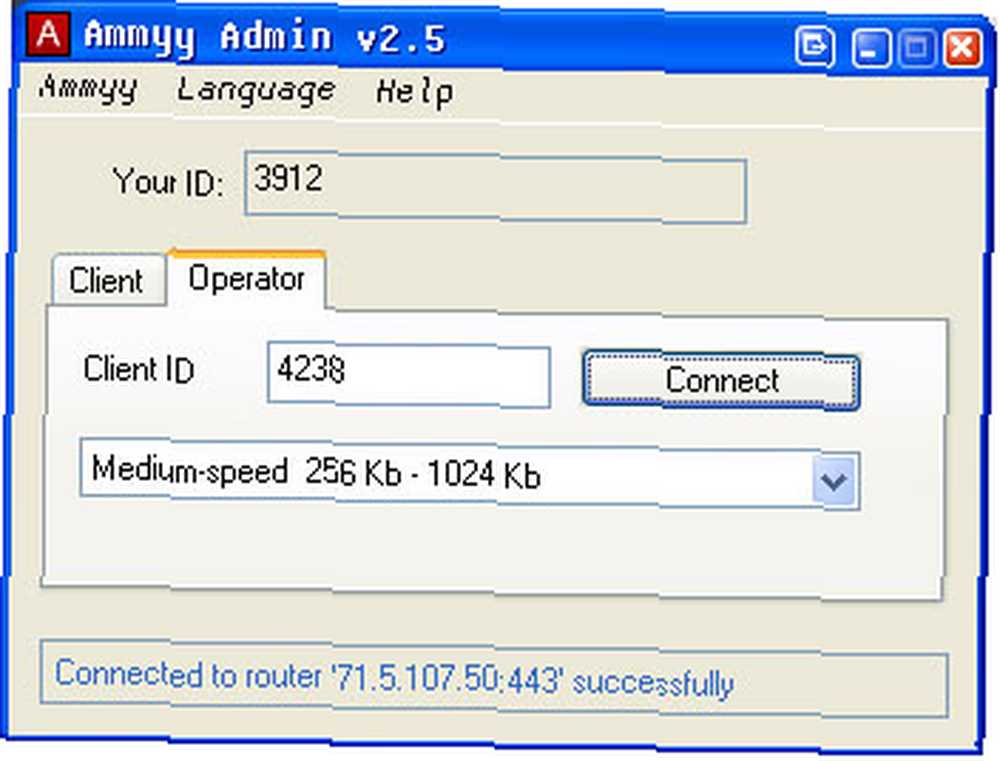
На вкладке «Клиент» находится ваш клиент, чтобы запустить службу. Они просто нажимают кнопку запуска и ждут. Затем, когда вы нажмете «Подключить», они будут приветствовать следующее приглашение.
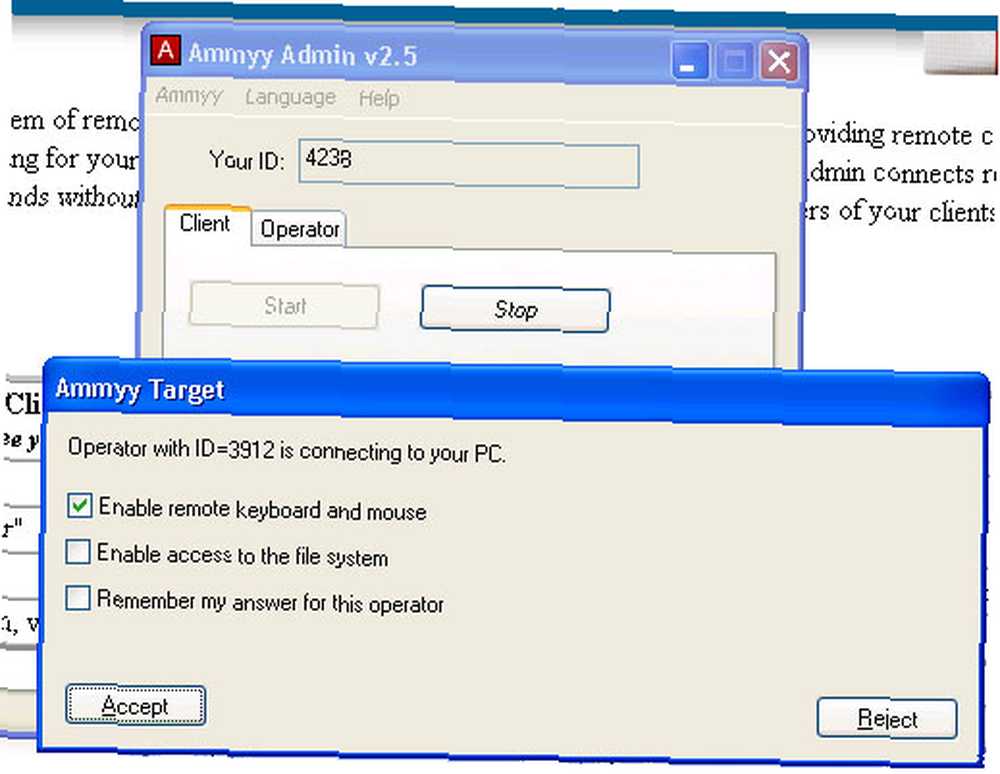
Вы можете ограничить его только просмотром, взаимодействием и полным доступом к файловой системе через симпатичный маленький модуль передачи файлов..
Пока вы ждете, пока пользователь нажмет кнопку «Принять», вы увидите этот экран:
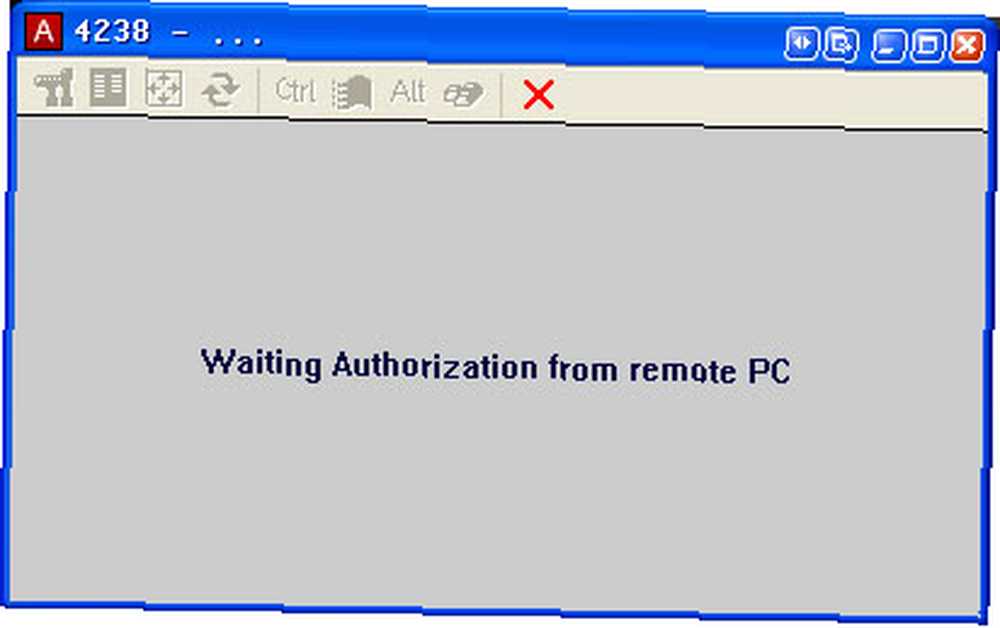
Как только вы подключитесь, вы можете управлять их машиной, вносить изменения или редактировать так же, как вы сидели перед их машиной. Огромная экономия времени, и здесь есть кикер - он работает без открытия каких-либо портов, таких как GoToMyPC и других подобных сервисов, потому что он работает через порт 80! 443 (SSL) Sweet!
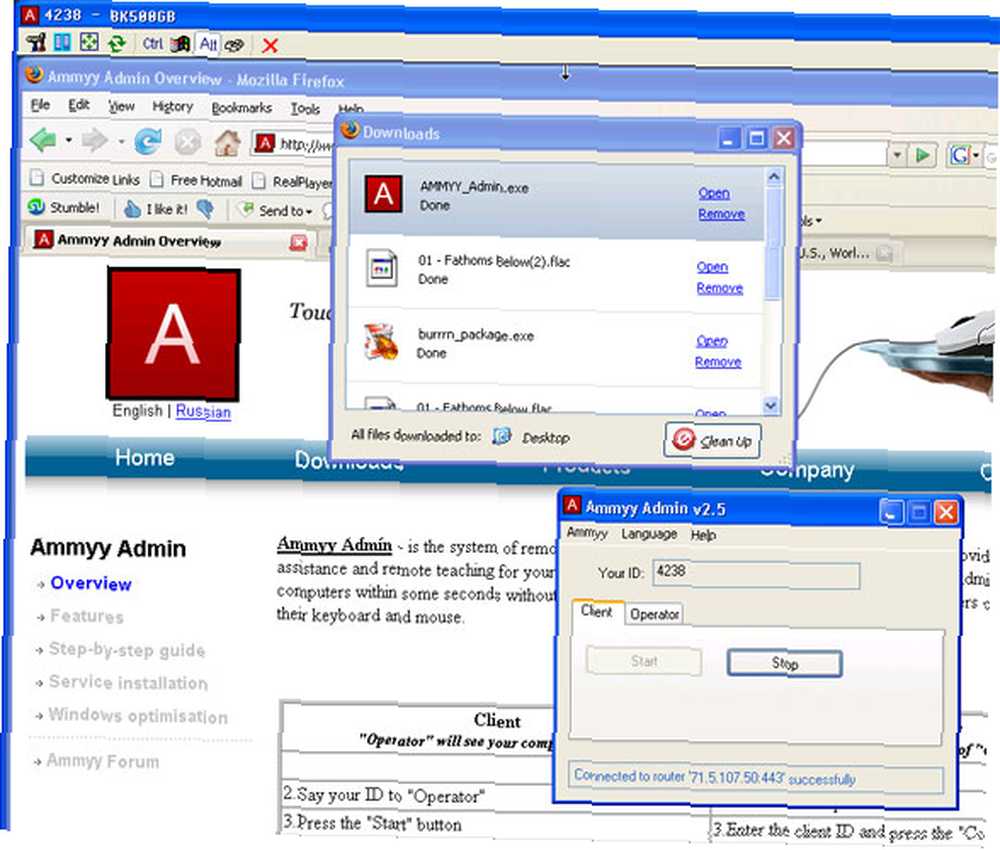
Панель инструментов в верхней части поможет вам “Откройте экран передачи файлов”, Send Control, Alt или Windows Key вместе с Refresh и несколькими другими.
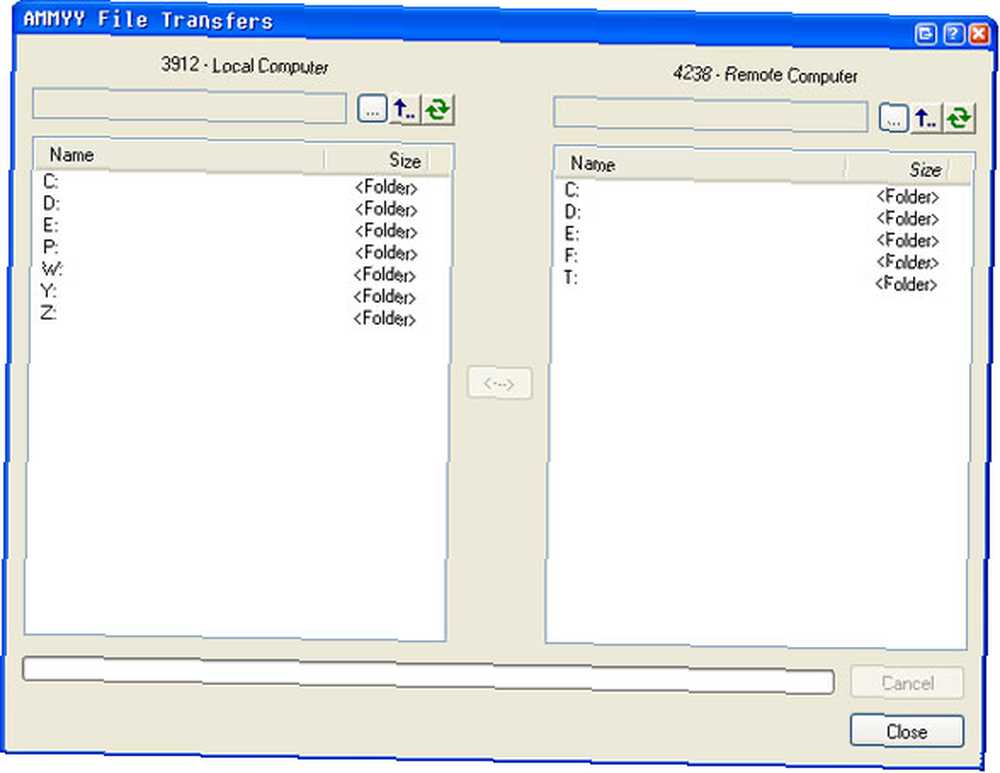
И, конечно, это не была бы статья MakeUseOf без показа экрана настроек:
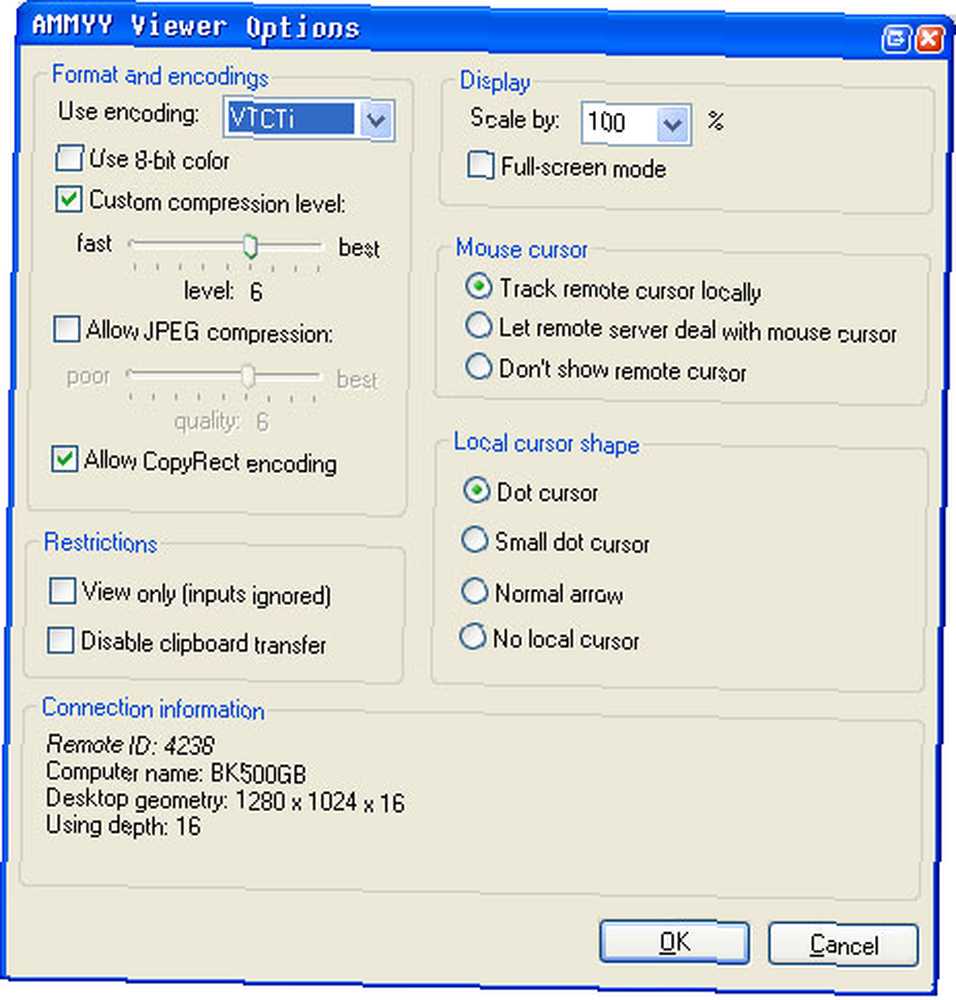
Вы используете аналогичный бесплатный инструмент? У вас есть лучший способ обслуживания технической поддержки? Поставьте нас в комментариях!











